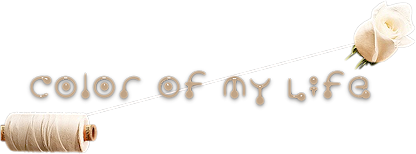Deze les is een vertaling van een les van Kniri’s Dreamtutorials.
Ik heb de toestemming gekregen om haar lessen te vertalen.
De originele les is ©Kniri - De vertaling is ©KaDsPsPDesign
~ Danke liebe Kniri ~

Deze vertaling is gemaakt met PSPX7
Maar is goed te maken met andere versies.
De © van deze vertaling is van mezelf.
Deze lessen/vertalingen mogen NIET gelinkt of gekopieerd worden
op andere websites en/of forums, zonder de toestemming
van de schrijfster en van mezelf.
Laat de namen en watermerken van tubes en ander materiaal intact.
Het vraagt veel werk om deze te maken.
Heb hier aub respect voor.
Ik bedank dan ook iedereen dat ik hun tubes en materialen
mag gebruiken.

De originele les vind je HIER

Bij gebruik van andere tube en kleuren, kan de mengmodus en/of laagdekking verschillen
Vanaf nu gebruik ik de termen “SPIEGELEN” en “OMDRAAIEN” weer gewoon.
Ik ga ervan uit dat iedereen ondertussen weet dat dit “Horizontaal- en Verticaal" spiegelen is
Algemene voorbereidingen :
Installeer eerst de filters die je nog niet had, voor je PSP opent !!
Open je tubes in PSP
Filters HERE
Materiaal HERE
Toestemmingen tubes HERE
Benodigdheden :
Originele Materialen
Tubes :
1/ Kniristext
Selecties : Plaats deze in je map selecties
1/ ecke9 – ecke10
Preset Filter : dubbelklikken om te installeren
1/ ExKniri
Mijn materialen
Tubes :
1/ Alies 1VR371-woman-16032013
2/ Alies 1FP787-rose-14122013
3/ KaD_MiscDeco1
Selecties : indien problemen met de selecties
1/ KaD_ColorOfMyLife
Kleurenpallet
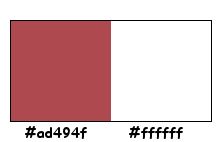
Filters :
1/ Toadies – What Are You?
2/ Unlimited 2.0 – &<BKG Designers sf10I> – Balloons (-)
3/ Xero – Porcelain
4/ Alien Skin _ Xenofex2 – Constellation
5/ Alien Skin EyeCandy5 – Impact - Extrude
(-) Deze filters importeren in Unlimited 2.0 om hetzelfde resultaat te bekomen
---------------------------------------
Werkwijze
We gaan beginnen – Veel plezier!
Denk eraan om je werk regelmatig op te slaan
Kleuren :
Voorgrond : #ad494f
Achtergrond : #ffffff
Verloop voorgrond : Lineair – zie PS
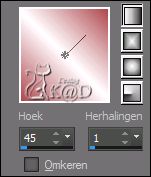
1
Open een nieuwe, transparante afbeelding : 900x600 pix
Vul met verloop
2
Effecten – VM Natural – Weave, no distortion – zie PS
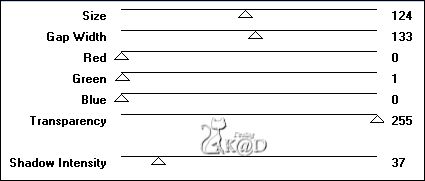
3
Activeer toverstaf – Modus op toevoegen
Klik met toverstaf in alle zwarte vlakken
Unlimited 2.0 – &<BKG Designers sf10I> – Balloons – zie PS
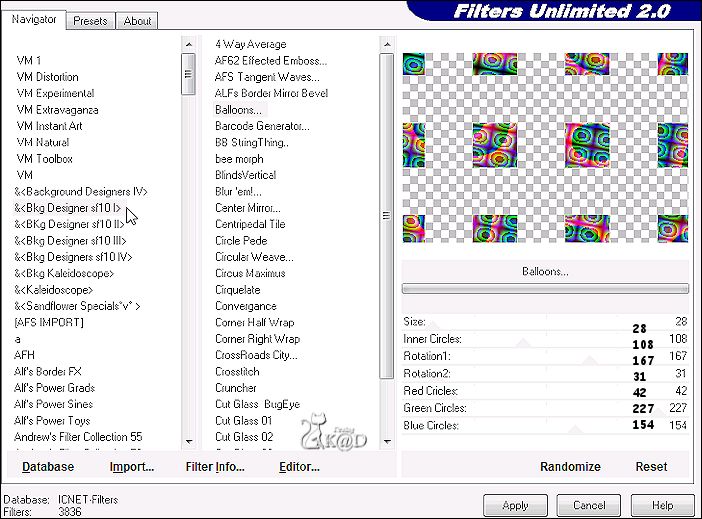
3-1
Selecties – laag maken van selectie
Effecten – 3D-effecten – slagschaduw : V&H 0 – 100 – 25 – Kleur #000000
Selectie opheffen
4
Lagen – dupliceren
Effecten – Geometrische effecten – Cirkel – transparant
4-1
Effecten – afbeeldingseffecten – naadloze herhaling – zie PS
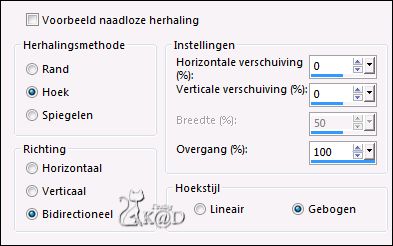
Lagen – dupliceren
Lagen – omlaag samenvoegen
4-2
Activeer de laag er net onder (middelste laag)
Lagen – omlaag samenvoegen
5
Effecten – Toadies – Weaver – zie PS
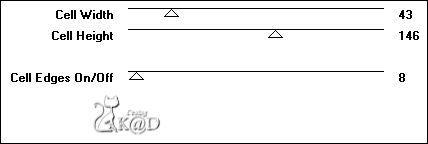
6
Activeer bovenste laag
Effecten – Reflectie Effecten – Roterende Spiegel – zie PS
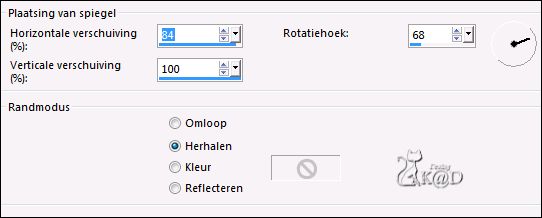
6-1
Effecten – Geometrische effecten – Cirkel – transparant
6-2
Effecten – afbeeldingseffecten – verschuiving : H -175 – V 1 – transparant
6-3
Lagen – dupliceren
Afbeelding spiegelen
Lagen – omlaag samenvoegen
7
Lagen – dupliceren
Afbeelding omdraaien
Afbeelding – formaat wijzigen : 60%, alle lagen NIET aangevinkt
7-1
Effecten – afbeeldingseffecten – verschuiving : H 0 – V 125 – transparant
Lagen – schikken – omlaag
Activeer gereedschap wisser en wis de twee stukjes – zie PS

7-2
Activeer bovenste laag
Lagen – omlaag samenvoegen
Zet Mengmodus op Zacht Licht
8
Lagen – dupliceren
Effecten – Vervormingseffecten – Poolcoördinaten – zie PS
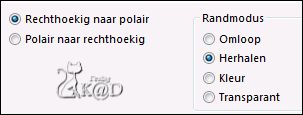
Zet Mengmodus op Overlay en Laagdekking op 47
Lagen – zichtbare lagen samenvoegen
Resultaat

9
Selecties – laden van schijf : ecke9
Selecties – laag maken van selectie
Effecten – 3D-effecten – slagschaduw : V&H 0 – 100 – 100 – Kleur #000000
Selectie opheffen
10
Lagen – dupliceren
Afbeelding – formaat wijzigen : 80%, alle lagen NIET aanvinkt
Effecten – Vervormingseffecten – Poolcoördinaten – staat nog goed
10-1
Lagen – dupliceren
Afbeelding – omdraaien
Plaats tegen elkaar – zie PS
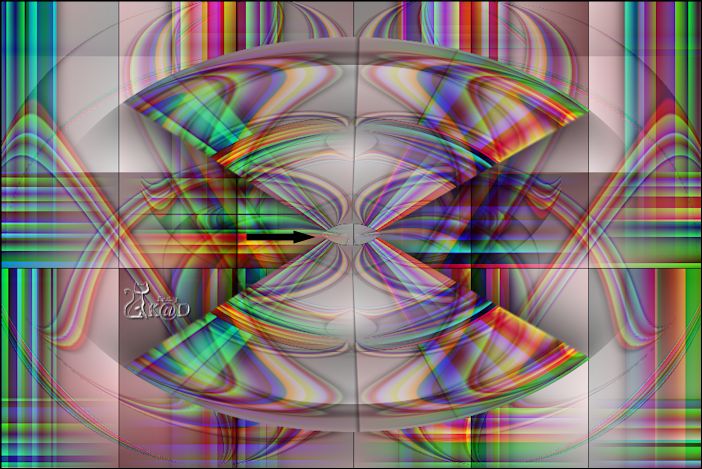
Lagen – omlaag samenvoegen
11
Afbeelding – vrij roteren : Rechts – 90 – niets aangevinkt
Lagen – schikken – omlaag
Zet Mengmodus op Hard Licht en Laagdekking op 67
Effecten – 3D-effecten – slagschaduw : V&H 0 – 100 – 50 – Kleur #000000
12
Effecten – Geometrische Effecten – Scheeftrekking – zie PS
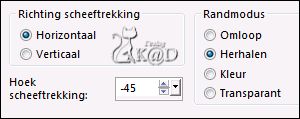
12-1
Lagen – dupliceren
Afbeelding spiegelen
Zet Laagdekking op 88
Lagen – zichtbare lagen samenvoegen
13
Lagen – dupliceren
Effecten – Muhra Meister – Perspective Tiling – zie PS
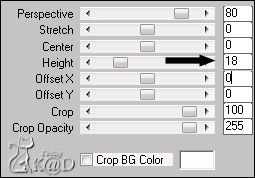
13-1
Effecten – 3D-effecten – slagschaduw : V&H 0 – 50 – 20 – Kleur #000000
14
Activeer onderste laag
Selecties – laden van schijf : ecke9
Selecties – wijzigen – selectieranden selecteren – zie PS
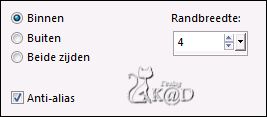
Lagen – nieuwe rasterlaag
Vul met achtergrond
Selectie opheffen
15
Lagen – dupliceren
Effecten – Geometrische Effecten – Scheeftrekking – staat goed
15-1
Lagen – dupliceren
Afbeelding – spiegelen
Lagen – omlaag samenvoegen
15-2
Veeg de lijnen in de middelste rechthoek weg
Lagen – omlaag samenvoegen
16
Effecten – 3D-effecten – gestanst – zie PS
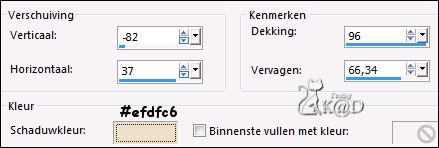
16-1
Effecten – 3D-effecten – slagschaduw : V&H 0 – 80 – 20 – Kleur #000000
16-2
Effecten – Randeffecten – accentueren
Resultaat
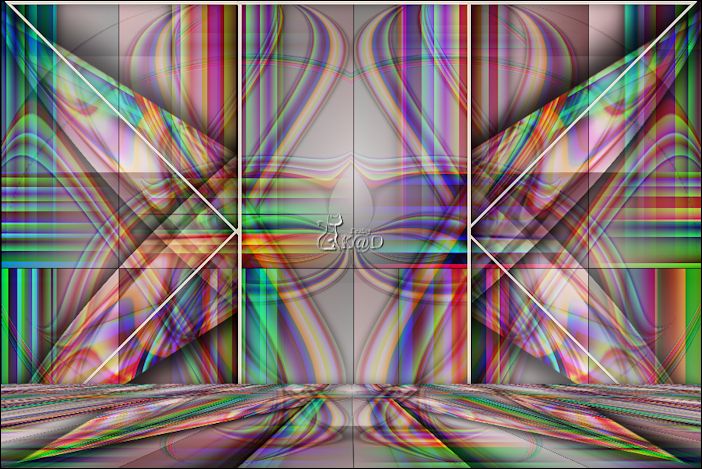
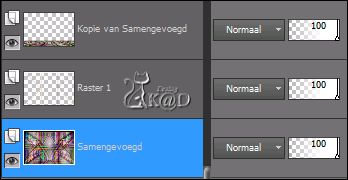
17
Activeer onderste laag
Selecties – laden van schijf : ecke10
Selecties – laag maken van selectie
Selectie opheffen
17-1
Effecten – Alien Skin EyeCandy5 – Impact – Extrude – zie PS
Bij Basic kan je de kleur evtl. aanpassen
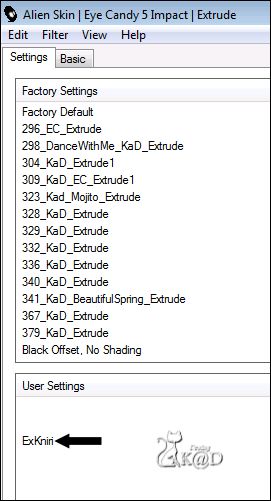
17-2
Lagen – dupliceren
Afbeelding – spiegelen
Verschuiven tot ze perfect passen – Kijk naar de zwarte lijn in het midden
(gebruik evtl. de pijltjes toetsen op je toetsenbord)
Lagen – omlaag samenvoegen
17-3
Effecten – 3D-effecten – slagschaduw : V&H 0 – 80 – 20 – Kleur #000000
Resultaat
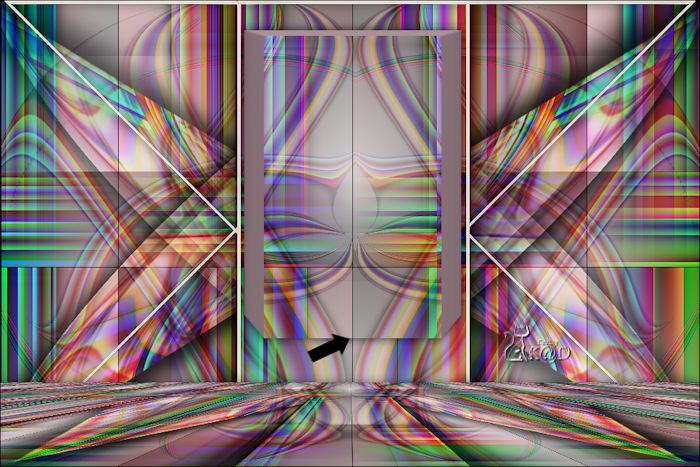
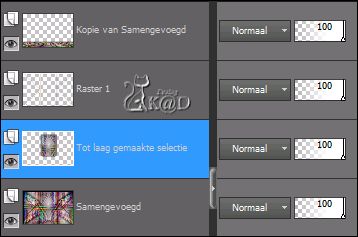
18
Open : Alies 1VR371-woman-16032013
Bewerken – kopiëren
Bewerken – plakken als nieuwe laag op je crea
Lagen – schikken – vooraan
18-1
Afbeelding – formaat wijzigen : 75%, alle lagen NIET aangevinkt
Schuif naar boven tegen de rand – kijk even naar het vb
Effecten – 3D-effecten – slagschaduw : V&H 0 – 80 – 20 – Kleur #000000
18-2
Aanpassen – scherpte – onscherp masker : 2 – 30 – 2 – niets aangevinkt
19
Open : KaD_MiscDeco1
Bewerken – kopiëren
Bewerken – plakken als nieuwe laag op je crea
19-1
Afbeelding – formaat wijzigen : 65%, alle lagen NIET aangevinkt
Zet rechts – kijk even naar het vb
Effecten – 3D-effecten – slagschaduw : V&H 0 – 80 – 20 – Kleur #000000
19-2
Aanpassen – scherpte – verscherpen
19-3
Open : Alies 1FP787-rose-14122013
Bewerken – kopiëren
Bewerken – plakken als nieuwe laag op je crea
19-4
Afbeelding – formaat wijzigen : 50%, alle lagen NIET aangevinkt
Zet rechts – kijk even naar het vb
Effecten – 3D-effecten – slagschaduw : V&H 0 – 80 – 20 – Kleur #000000
19-5
Aanpassen – scherpte – verscherpen
20
Afbeelding – randen toevoegen :
2 pix #000000
2 pix voorgrondkleur
Alles selecteren
40 pix achtergrond
Selectie omkeren
20-1
Effecten – Toadies – What Are You? : 20 – 20
1x herhalen
20-2
Effecten – Randeffecten – sterker accentueren
20-3
Effecten – Vervormingseffecten – Wind : Van Rechts – 100
Herhalen maar met : Van Links – 100
Selectie behouden!
21
Aanpassen – vervagen – Gaussiaans : 5
21-1
Effecten – textuureffecten – Weefpatroon – zie PS
Kleur = voorgrondkleur
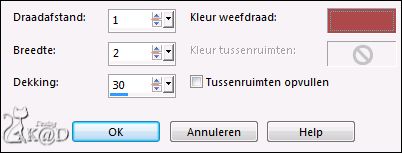
21-2
Selectie – omkeren
Effecten – 3D-effecten – slagschaduw : V&H 0 – 80 – 40 – Kleur #000000
Selectie opheffen
21-3
Open : Kniristext
Bewerken – kopiëren
Bewerken – plakken als nieuwe laag op je crea
Zet op zijn plaats – kijk even naar het vb
22
Plaats nu je naam en/of watermerk
23
Lagen – alle lagen samenvoegen
Naar keuze
Effecten – Xero – Porcelain – bovenste schuifje op 70
Aanpassen – scherpte – verscherpen
24
Ik had een probleem ivm het selecteren van de rand met de
toverstaf voor de animatie (punt 25), daarom gaan we die
rand hier al selecteren, want misschien hebben jullie dan hetzelfde probleem.
Hierdoor heb ik de originele les een beetje moeten aanpassen.
Wil je geen animatie, hoef je “dit” niet te doen.
Afbeelding – randen toevoegen :
2 pix achtergrondkleur
“Alles selecteren”
5 pix voorgrondkleur
“Selectie omkeren“
2 pix achtergrondkleur
25
Voor de liefhebbers gaan we nu een animatie toevoegen
Wil je geen animatie, ga dan direct naar stap 27
Je rand van 5 pix voorgrondkleur is geselecteerd (punt 24)
Effecten – Alien Skin – Xenofex 2 – Constellation – zie PS
Je kan bij "Fill with solid color" de kleur aanpassen.
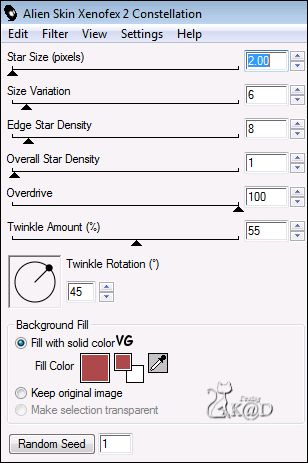
26-1
Selectie opheffen
Bewerken – kopiëren
26-2
Open A/S
Bewerken – plakken als nieuwe afbeelding
26-2
Terug naar PSP
Klik x2 ongedaan maken
Effecten – Alien Skin – Xenofex 2 – Constellation – Klik op “Random Seed”
26-3
Selectie opheffen
Bewerken – kopiëren
26-4
Terug naar A/S
Bewerken – plakken na actief frame
27
Afbeelding/Animatie – formaat wijzigen : 900 pix
Opslaan en je les is klaar
Vertaald door Karin op 05-05-2016
Extra vb gemaakt in PSP X2, met poser tubes van Angi en P.Anna


Deze les is getest door
Jannie


Bedankt Jannie !